PodleSK1 komentářNaposledy aktualizováno 12. dubna 2011
1. Nejprve musíte iPad připojit k počítači pomocí dodaného kabelu.
2. Když je váš iPad připojen tímto způsobem, váš počítač jej vidí jako externí přenosné zařízení.
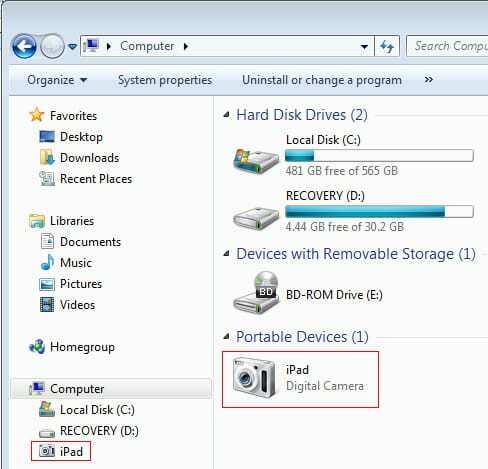
Například ve Windows 7 to vidí jako digitální fotoaparát iPad. Můžete mít tendenci přetahovat fotografie do iPadu, jako byste to dělali s digitálním fotoaparátem. Ale bohužel to nejde. I když opak je možný. Fotografie můžete přetáhnout z iPadu do počítače. A můžete odstranit fotografie ze zařízení iPad prostřednictvím správce souborů Windows.
3. Chcete-li však přesunout fotografie do iPadu, musíte je synchronizovat pomocí iTunes. To znamená, že si musíte do počítače stáhnout bezplatný iTunes.
4. V iTunes vyberte zařízení iPad. Poté klikněte na fotografie. Zaškrtněte „Synchronizovat fotografie“, jak je znázorněno níže. Vyberte složky obsahující fotografie, které chcete synchronizovat. A klikněte na „použít“. Tím se zkopírují všechny fotografie z vybrané složky v počítači do iPadu.

5. Podívejte se do aplikace Fotky na iPadu, abyste viděli, že tam byly fotky zkopírovány.

Sudz (SK) je posedlý technologií od brzkého příchodu A/UX na Apple a je zodpovědný za redakční směřování AppleToolBoxu. Sídlí v Los Angeles, CA.
Sudz se specializuje na pokrytí všech věcí macOS a v průběhu let zkontroloval desítky vývojů OS X a macOS.
V minulém životě Sudz pomáhal společnostem ze seznamu Fortune 100 s jejich technologickými a obchodními aspiracemi na transformaci.